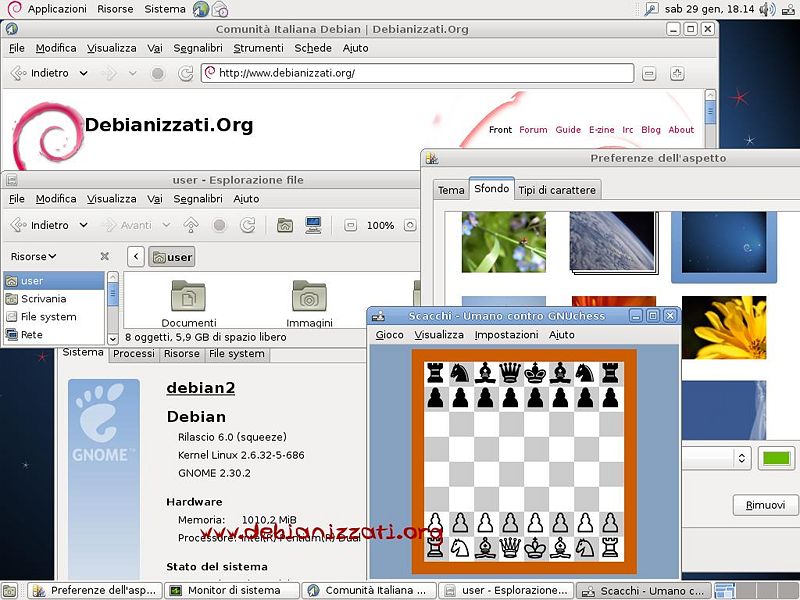Squeeze, installer grafico: differenze tra le versioni
Vai alla navigazione
Vai alla ricerca
Wtf (discussione | contributi) Nessun oggetto della modifica |
Wtf (discussione | contributi) Nessun oggetto della modifica |
||
| Riga 79: | Riga 79: | ||
[[Immagine:Squeeze_gr50.jpg|800px|center|Alcuni programmi...]] | [[Immagine:Squeeze_gr50.jpg|800px|center|Alcuni programmi...]] | ||
{{Autori | |||
|Autore = [[Utente:Xtow|Xtow]] | |||
|Verificata_da = | |||
: [[Utente:Wtf|Wtf]] | |||
|Numero_revisori = 1 | |||
}} | |||
[[Categoria:Installazione]] | [[Categoria:Installazione]] | ||
Versione delle 16:34, 21 mar 2012
|
| Attenzione. Questa guida è da considerarsi abbandonata, per via del tempo trascorso dall'ultima verifica.
Potrà essere resa obsoleta, previa segnalazione sul forum, se nessuno si propone per l'adozione. |
Debian 6 "squeeze" |
Installare Debian 6.0 Squeeze, via businesscard o netinst, modo grafico
Come le altre due guide che spiegano come installare Squeeze con l'installer di default e attraverso i CD/DVD, si vedrà in questa guida come installare Squeeze, in maniera grafica, utilizzando una netinst.iso. Come noto la "netinst" è una immagine minima (190M circa) che può essere messa su un supporto CD o USB, la quale installa un sistema base e scarica tutto il resto via internet; quindi usabile da coloro che hanno una connessione internet ADSL veloce.
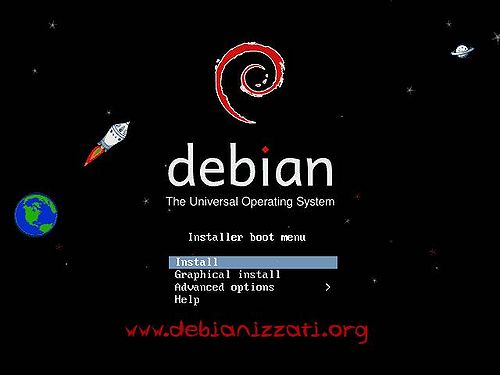
|
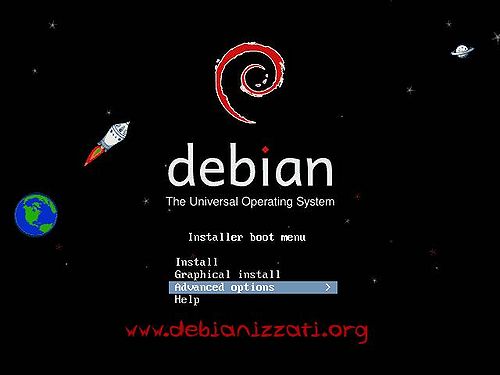
|
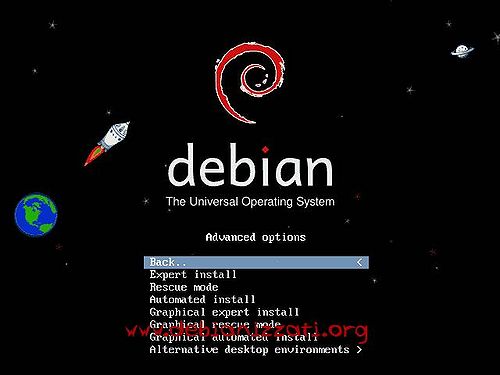
|
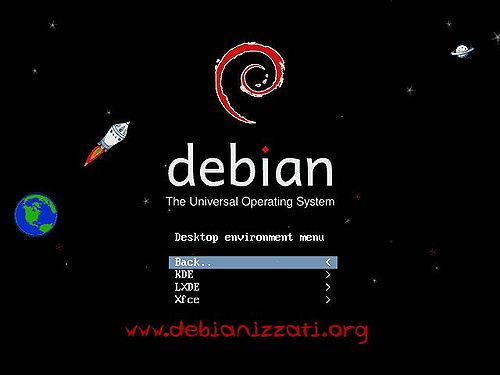
|
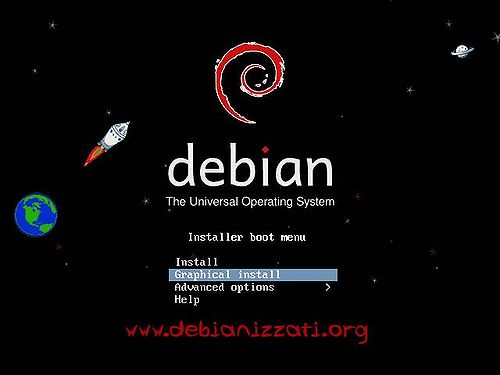
|
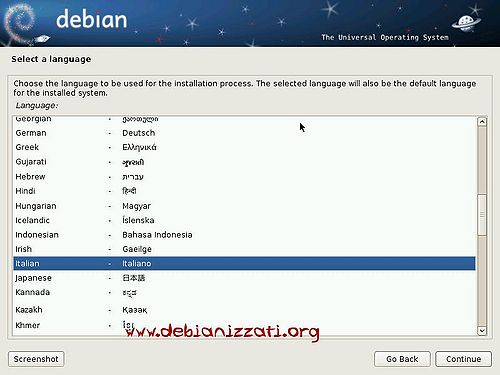
|
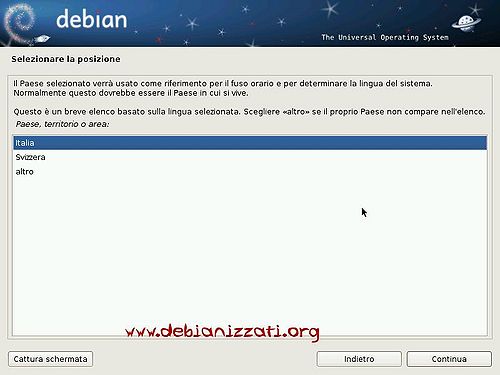
|
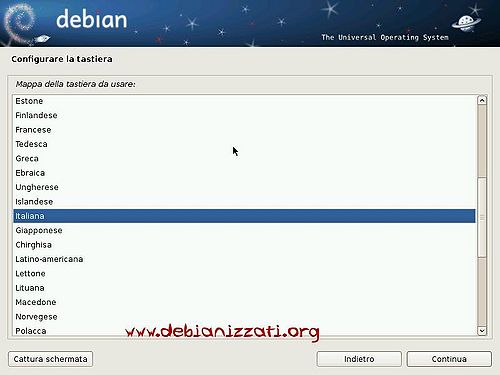
|
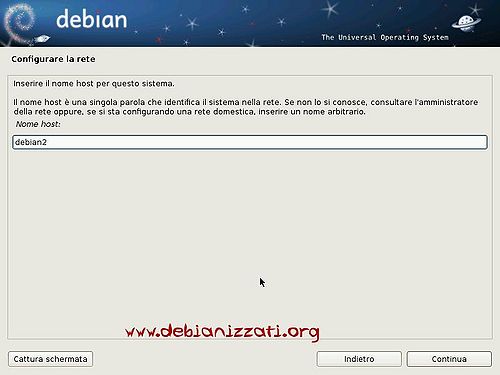
|
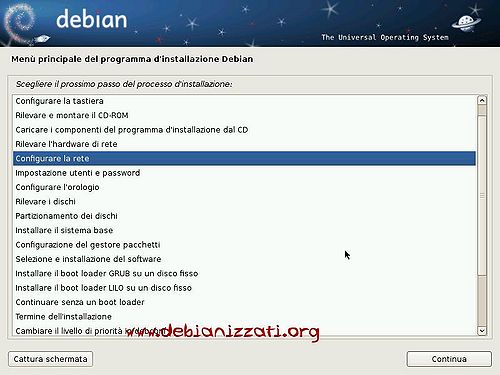
|
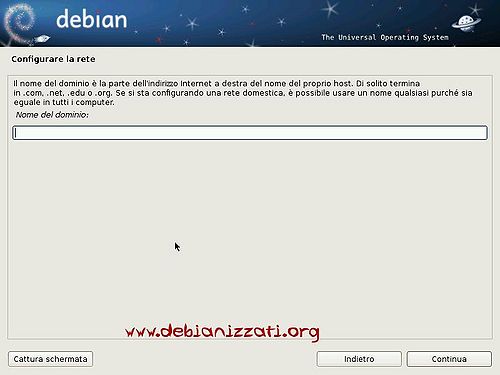
|
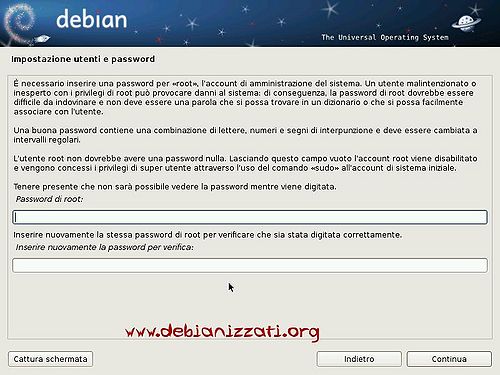
|
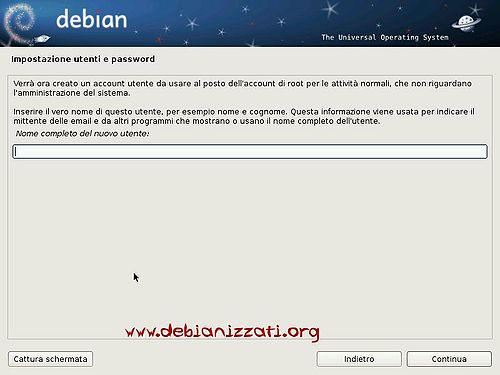
|

|

|
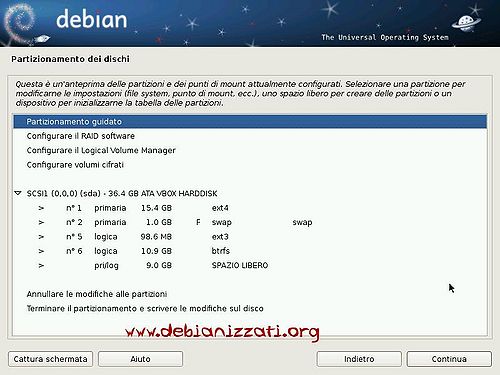
|
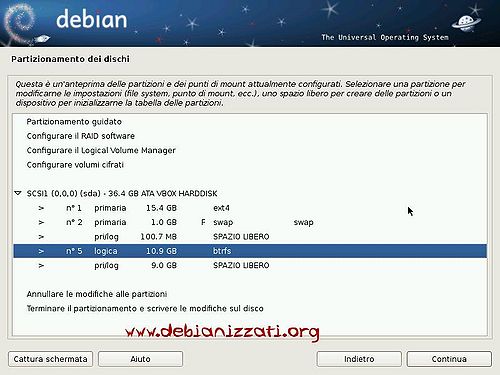
|
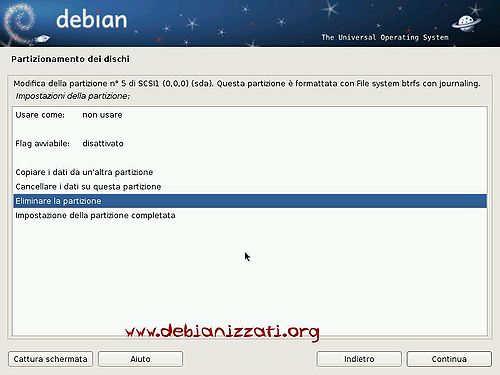
|

|
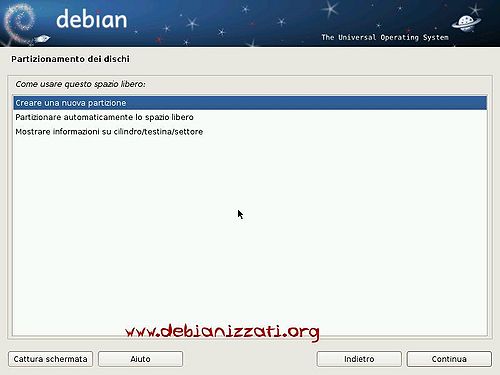
|
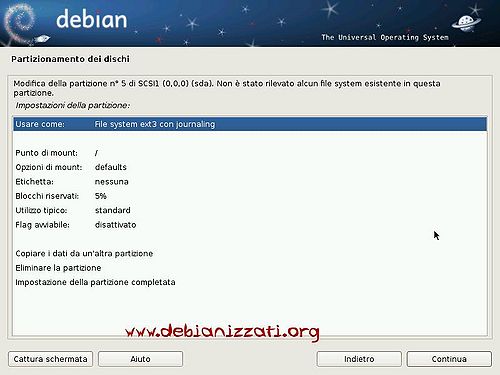
|
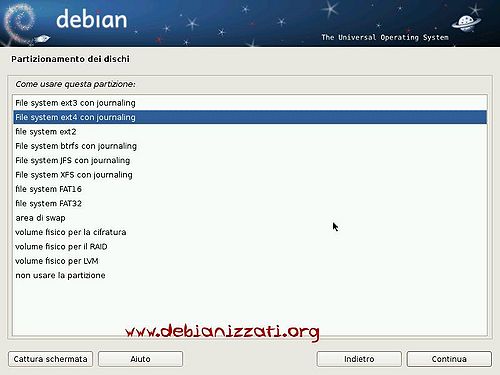
|
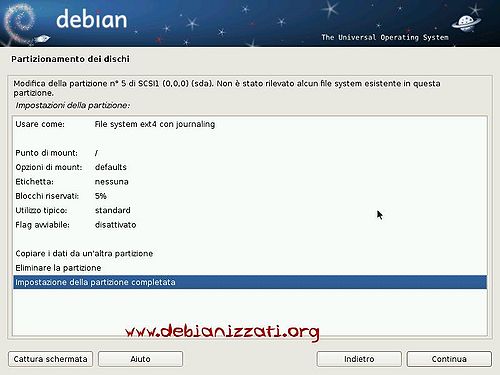
|
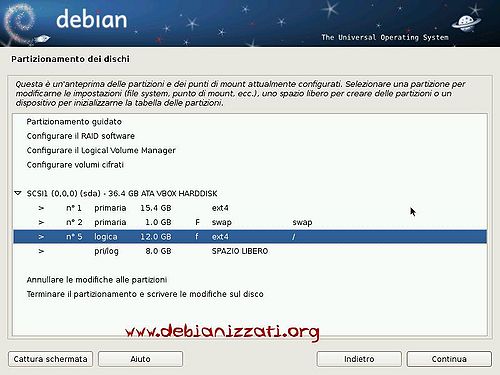
|
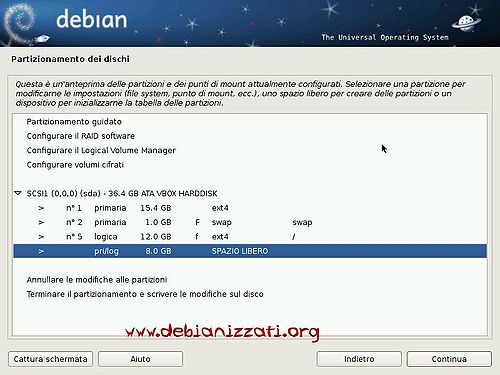
|
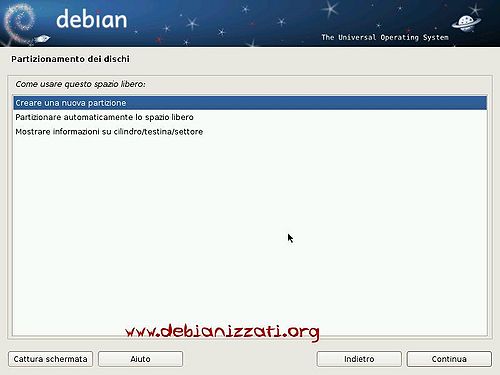
|
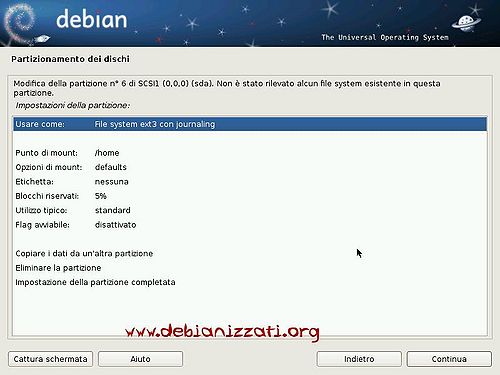
|
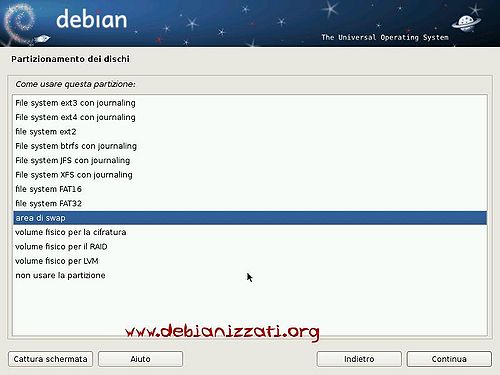
|
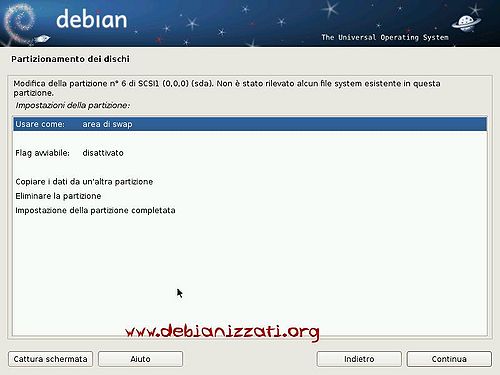
|
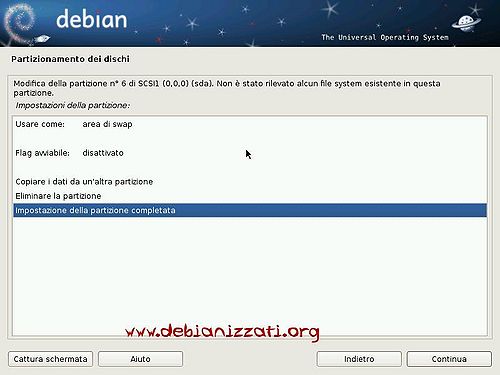
|
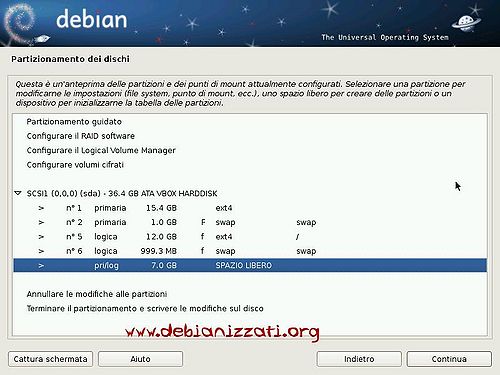
|
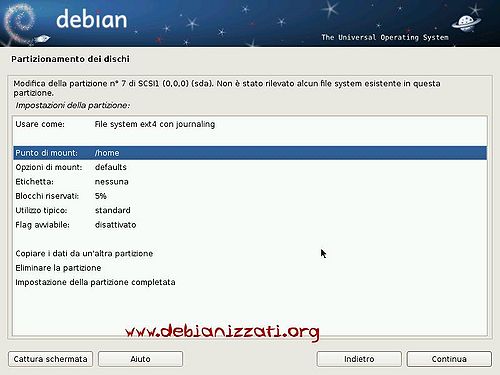
|
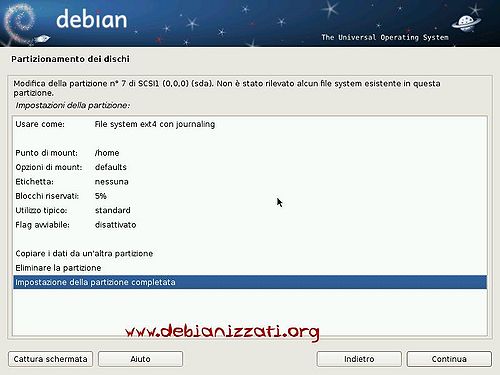
|

|
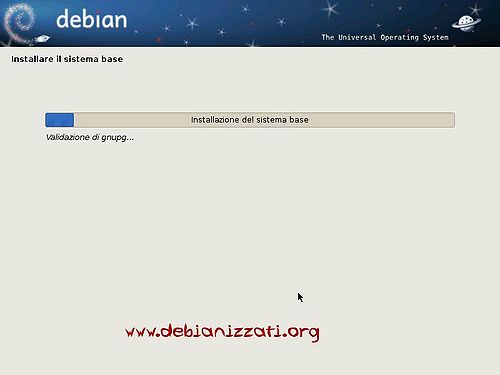
|
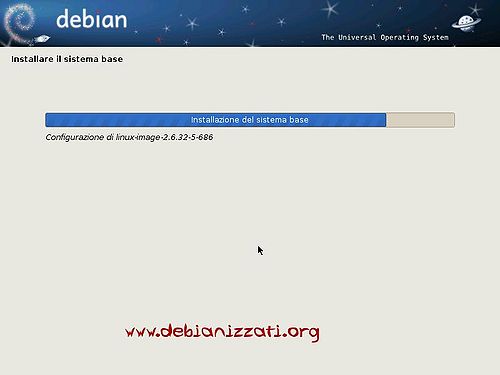
|
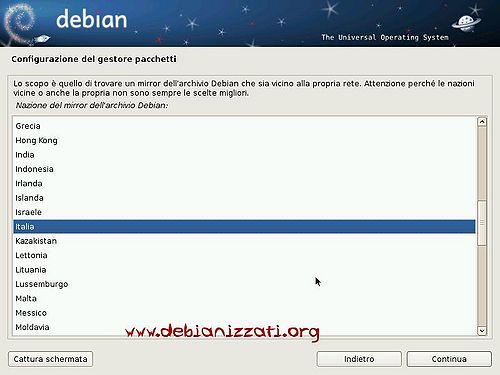
|
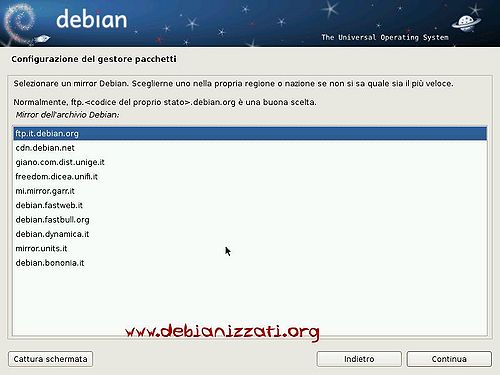
|
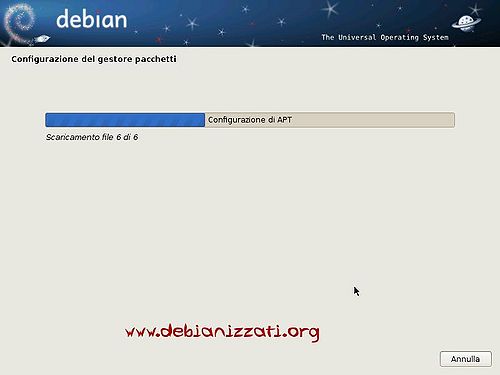
|
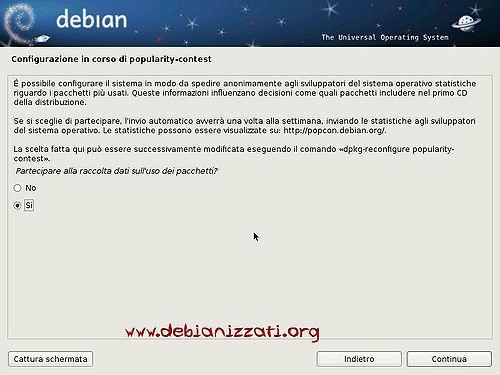
|
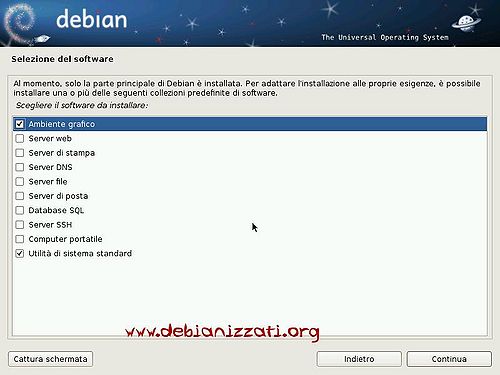
|

|
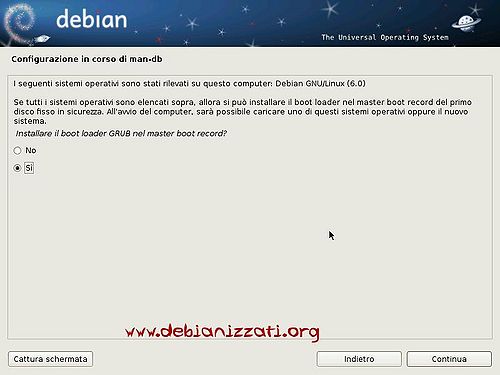
|
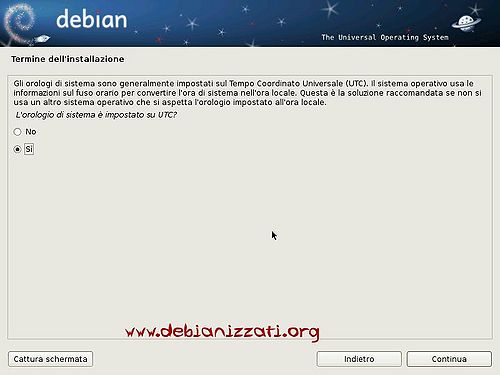
|

|
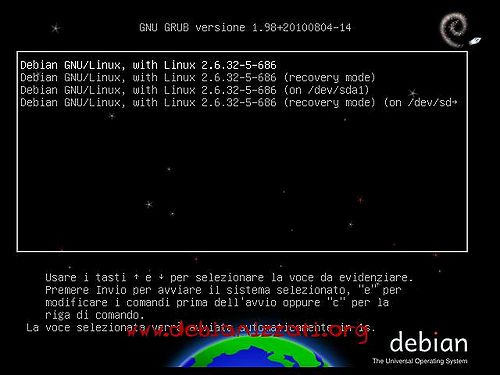
|
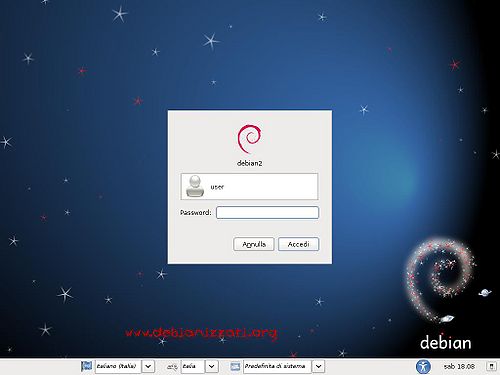
|
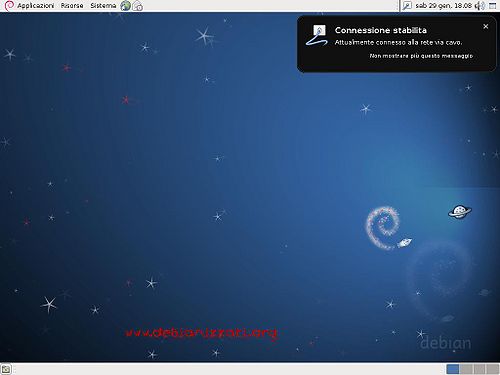
|
| Guida scritta da: Xtow |  Debianized 40% Debianized 40%
|
| Estesa da: | |
| Verificata da: | |
|
Verificare ed estendere la guida | Cos'è una guida Debianized | |